Windows服务器搭建
...大约 1 分钟
Windows服务器搭建
补充
- Palworld使用UDP协议而不是MC所需的TCP协议
- 因此,在放行防火墙端口时,应选择UDP协议
- Palworld服务器的默认端口为: 8211
1.下载SteamCmd
2.安装SteamCmd及服务器
双击.exe文件
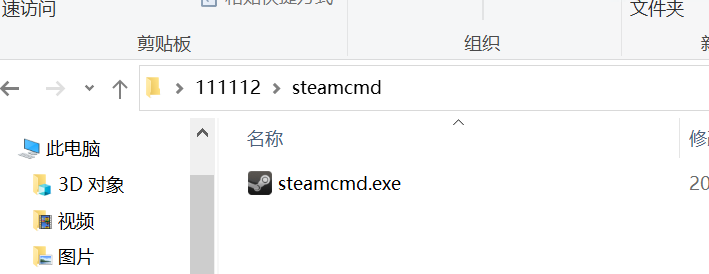
依次输入:
force_install_dir "C:\PLServerFolder"
login anonymous
app_update 2394010 validate + quit
你可以在force_install_dir "C:\PLServerFolder"命令的" "中指定服务端文件的位置
3.配置所需环境
3.1.c++库
32位系统: c++ 环境下载地址:
https://aka.ms/vs/17/release/vc_redist.x86.exe
64位系统: c++ 环境下载地址:
https://aka.ms/vs/17/release/vc_redist.x64.exe
注意
- 根据你的服务器操作系统选择对应的版本
- 现在一般都是64位系统
3.2.directx
directx 下载地址:
https://download.microsoft.com/download/1/7/1/1718CCC4-6315-4D8E-9543-8E28A4E18C4C/dxwebsetup.exe
3.3.安装
将两个安装包进行安装,无特殊要求直接一路“下一步(next)”就可以了
4.启动服务器
如果你安装教程所配置,那么你的服务器文件会在"C:\plserverfolder"下
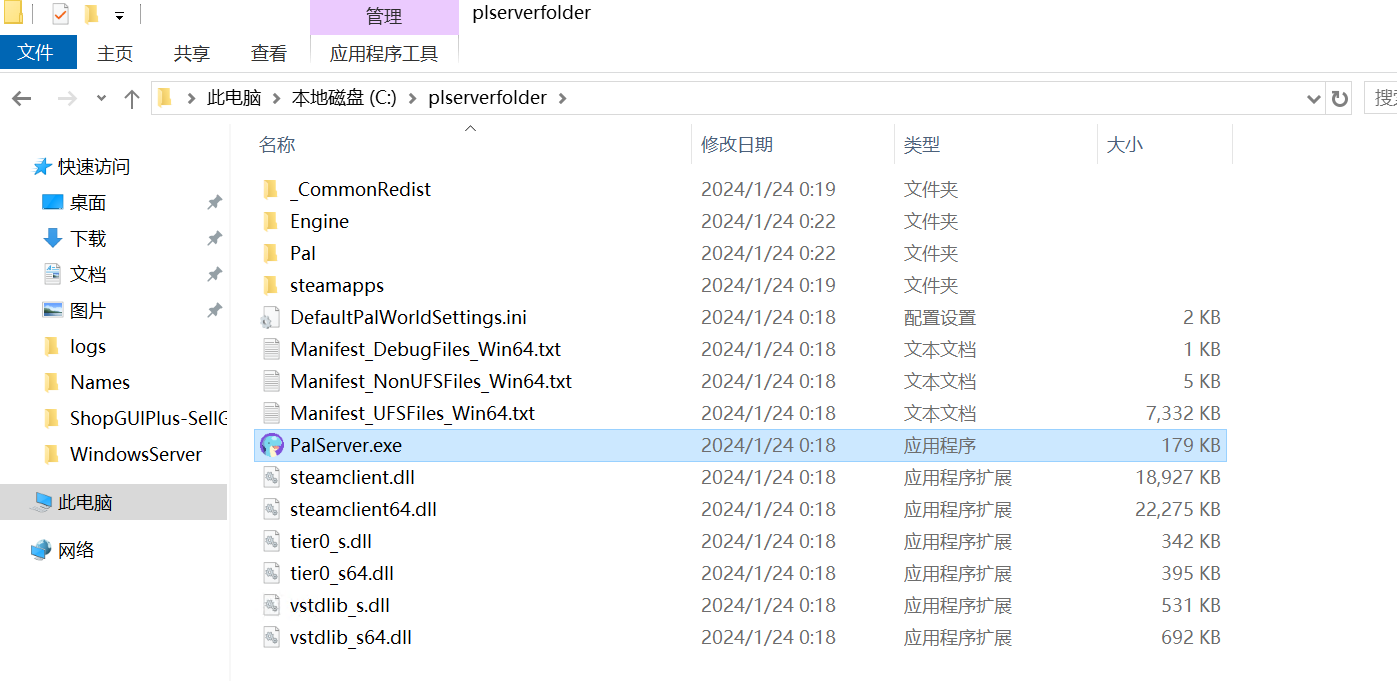
双击“PalServer.exe”启动服务器
5.连接服务器
如果你操作正确,那么你应该就可以通过客户端的“加入多人游戏(专用服务器)”进入你的服务器了

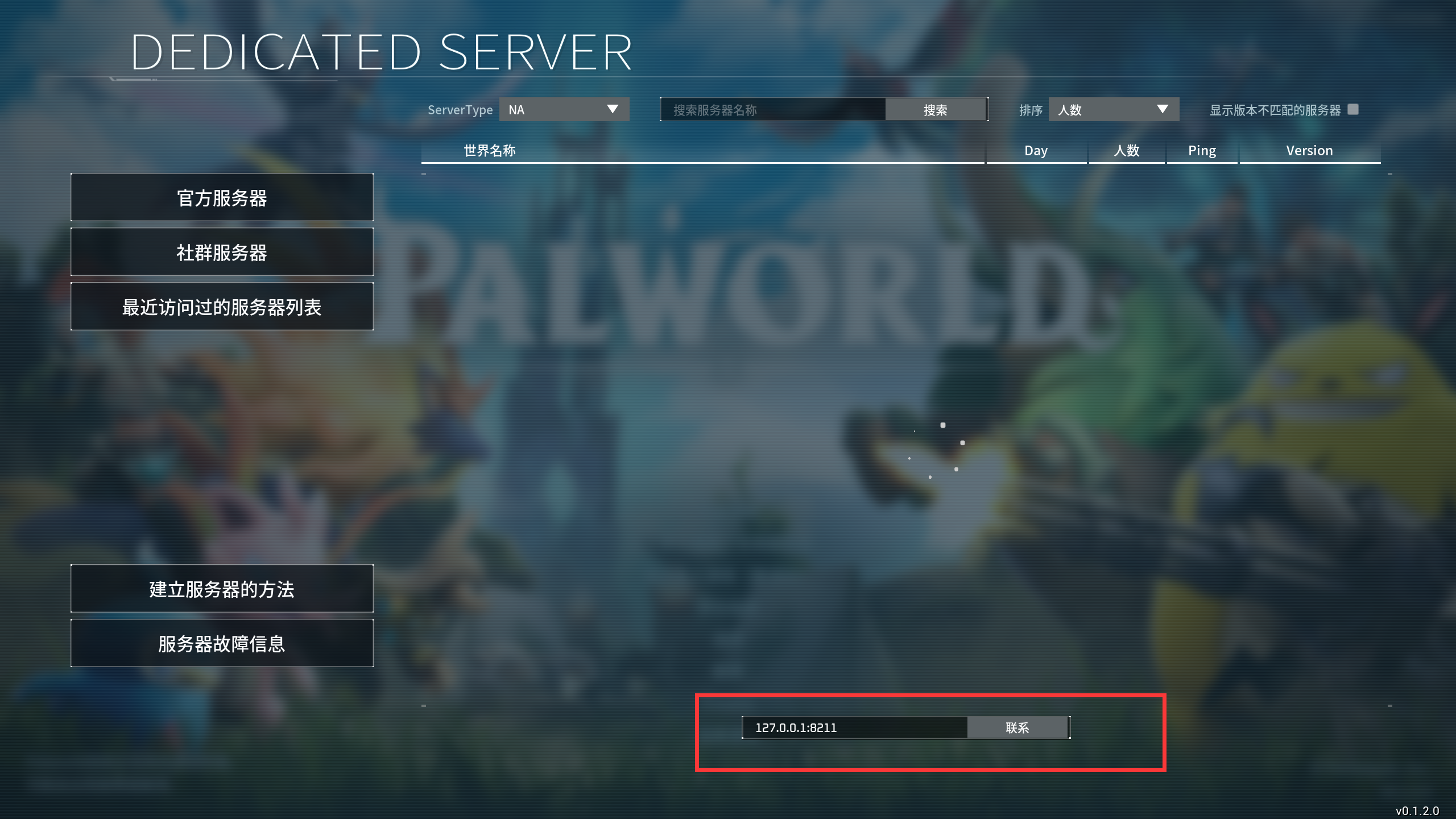
下方的服务器地址栏位应该填写:
""服务器公网ip":"端口(8211)”
如:127.0.0.1:8211
Powered by Waline v3.0.0-alpha.10
